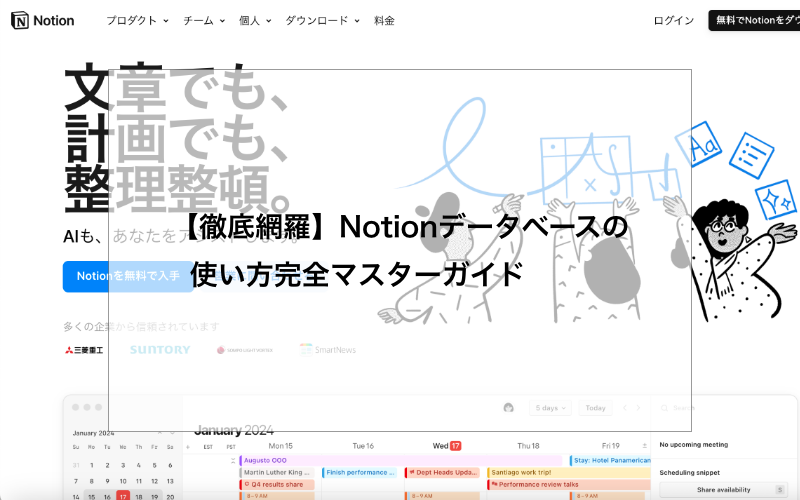Notionのデータベースは便利なもののいまいち何ができるのかふわっとしていて困っていませんか?
NotionデータベースはNotionを活用して作業を進める上で必須の知識です。
この記事ではNotionデータベースの使い方を完全解説します!
こんな人におすすめです。

- Notionのデータベース機能の使い方を知りたい人
- Notionにタスク管理を集約させたい人
- Notionのデータベース機能を有効活用した事例を知りたい人
Notionデータベースとは?
Notionデータベースは、リスト、カンバンボード、カレンダー、ギャラリーなどの異なるビュー形式で表示できる情報の集合体です。
データベースを使用することで、タスク管理、プロジェクト管理、情報の整理や検索が簡単に行えます。
情報はページ単位でできているため、ページを集めたものと考えるととらえらすいですよ。
データベース作成
もちろん、Notionでのデータベースの基本的な使い方と作成方法について説明します。
各ページ上で「/data」と打つと、データベースの候補が出てくるので、いずれかを選ぶとデータベースが作成されます。
多くの種類が提案されますが、本質的にはデータベースが一つ作られるだけでやっていることは同じです。
ビュー等は後から変更できるためです。
基本的には、一番シンプルな「データベース:インライン」を選ぶのがおすすめです。
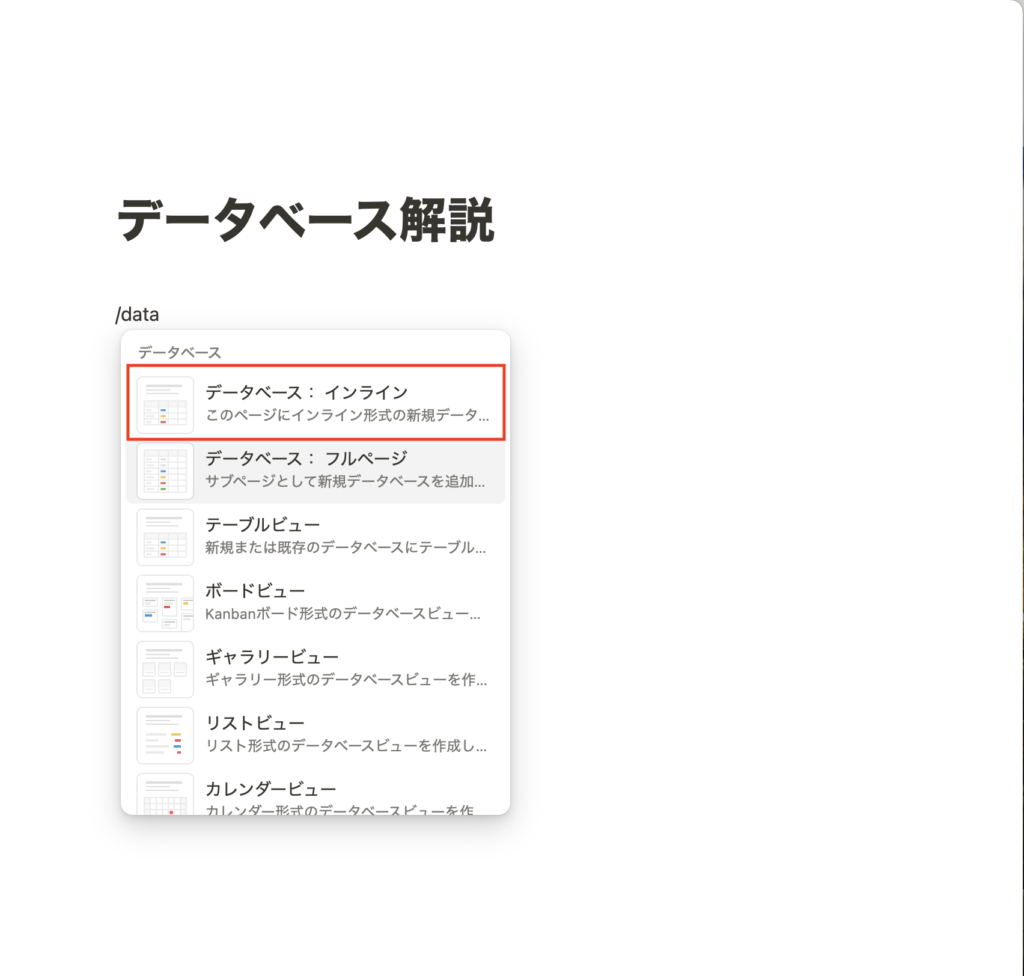
「データベース:インライン」を選ぶと、以下のようにデータベースが作成されます。
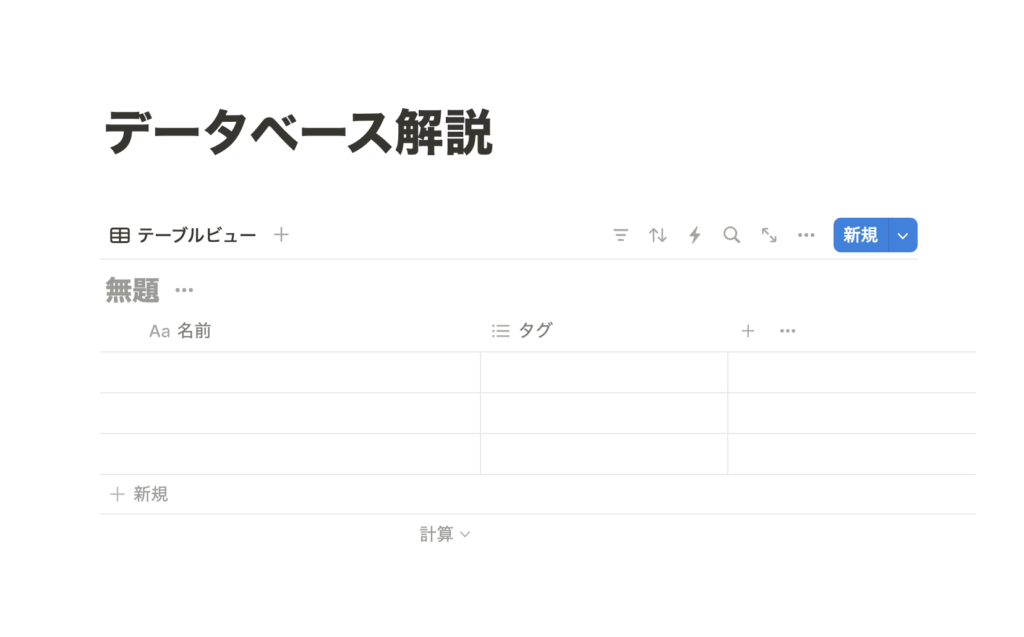
データベースの使い方
データベースの基本操作として以下の5つを押さえておきましょう
- ビューのスタイルを変更する
- 情報検索(フィルター・ソート)
- 集計(ロールアップ)
- トリガー
- データベースを他のページで呼び出す
- リレーション
- API経由での利用
ビューのスタイルを変更する
ビューのタブの右横の「+」マークを押すと各種ビューの追加することができます。
ビューの追加方法
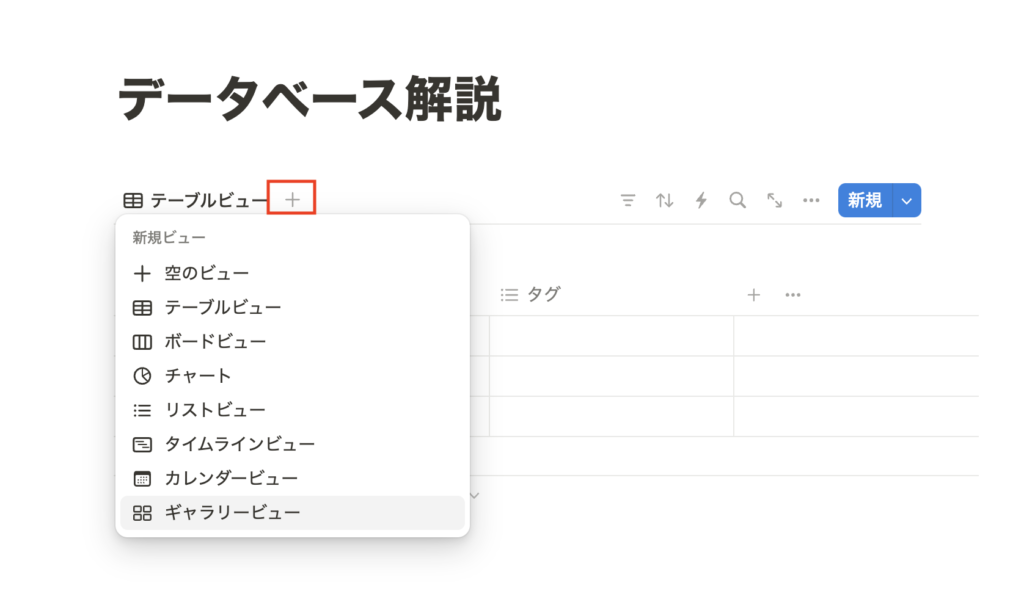
ビューの編集・削除方法
ギャラリー名を押すと、編集画面が出てきます。
編集画面では名前の変更や削除等を行うことができます。
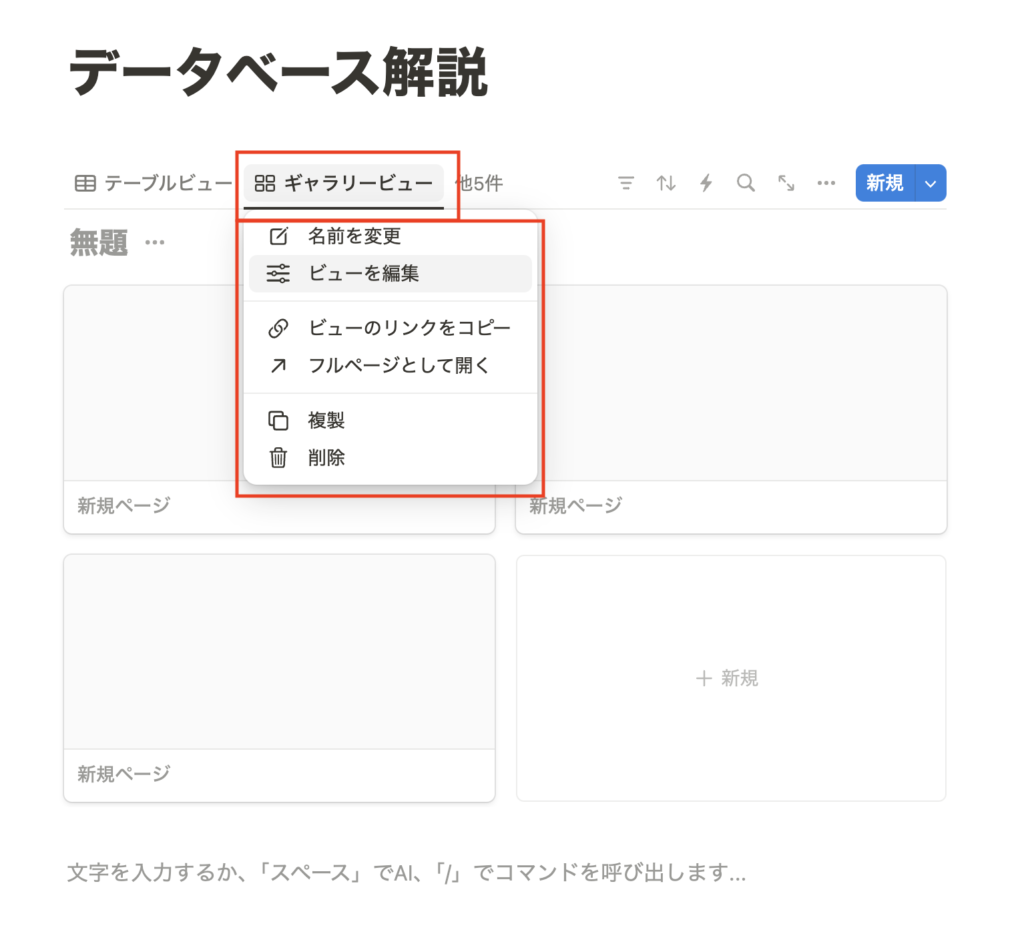
ビューの種類
ビューには以下の種類があります。
| ビューの種類 | 説明 |
| 空のビュー | 初期状態のビューが作成されます。(元のもの) |
| テーブルビュー | 列ごとに異なるデータ列(テキスト、選択肢、日付など)を設定できる一番オーソドックスなビューです。 |
| ボードビュー | 進捗状況をビジュアル化し、タスクをドラッグ&ドロップで動かせます。Trelloのようなビューです。 |
| チャート | データを集計してチャートを作成することができるビューです。 |
| リストビュー | 余計な情報を省いてリスト表示するビューです。 |
| タイムラインビュー | タイムライン形式でのビューです。リリース管理などに使用することができます。 |
| カレンダービュー | カレンダー形式のビューです。タスクの締め切り等を直感的に掴むことができます。 |
| ギャラリービュー | 画像やWebページのプレビューが可能で、プロジェクトやデザインのポートフォリオとして活用できます。 |
テーブルビュー
ページ単位でデータを管理できる一番オーソドックスな形のビューです。
列ごとに異なるデータ列(テキスト、選択肢、日付など)を設定できます。
データ列を追加すると内部のページにも項目が追加されます。
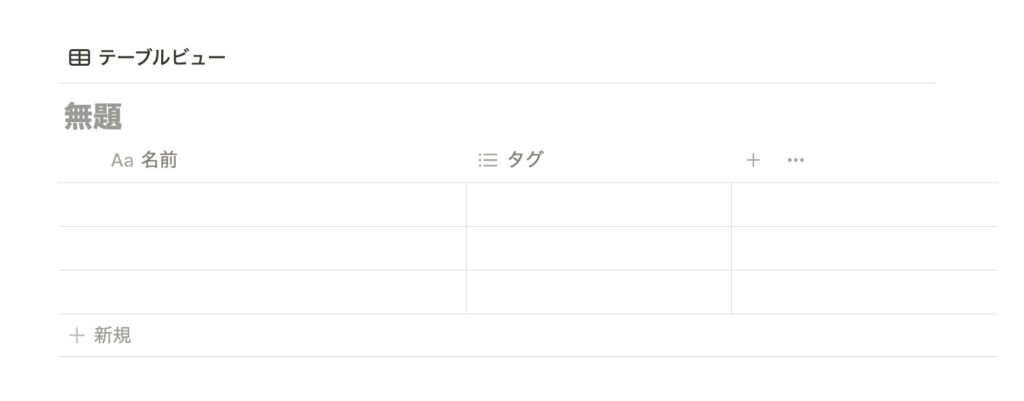
ボードビュー
プロジェクト管理をする人にはおなじみのテーブルタイプのビューです。
進捗状況をビジュアル化し、タスクをドラッグ&ドロップで動かせます。進行状況やカテゴリごとにカードを整理できます。
進捗ステータス等を管理するのに向いています。
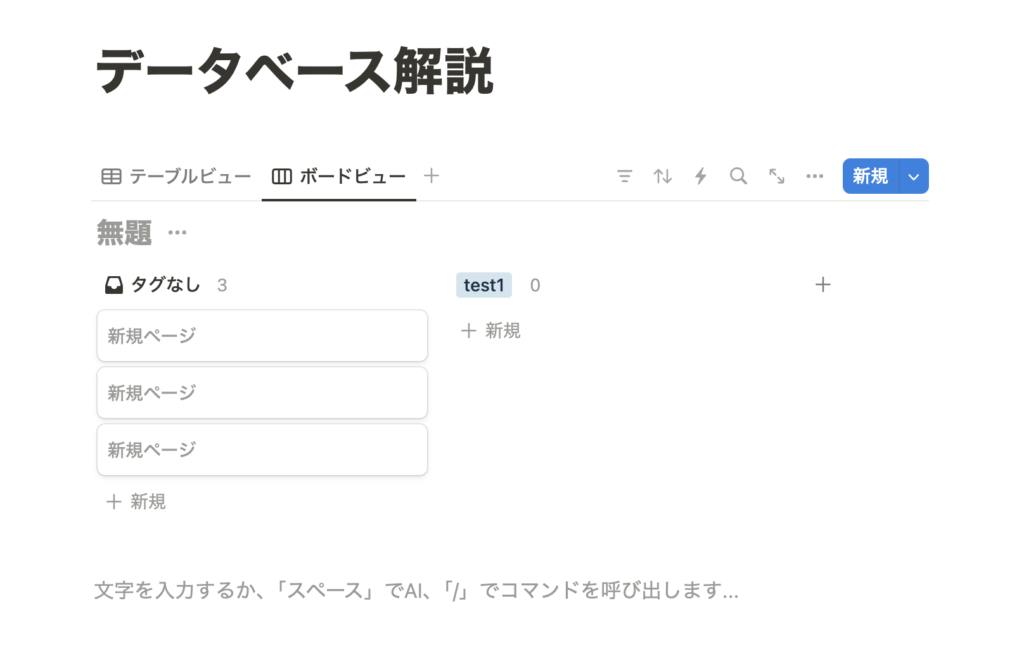
チャート
指定の条件に合致するものを集計してチャート形式で表示します。
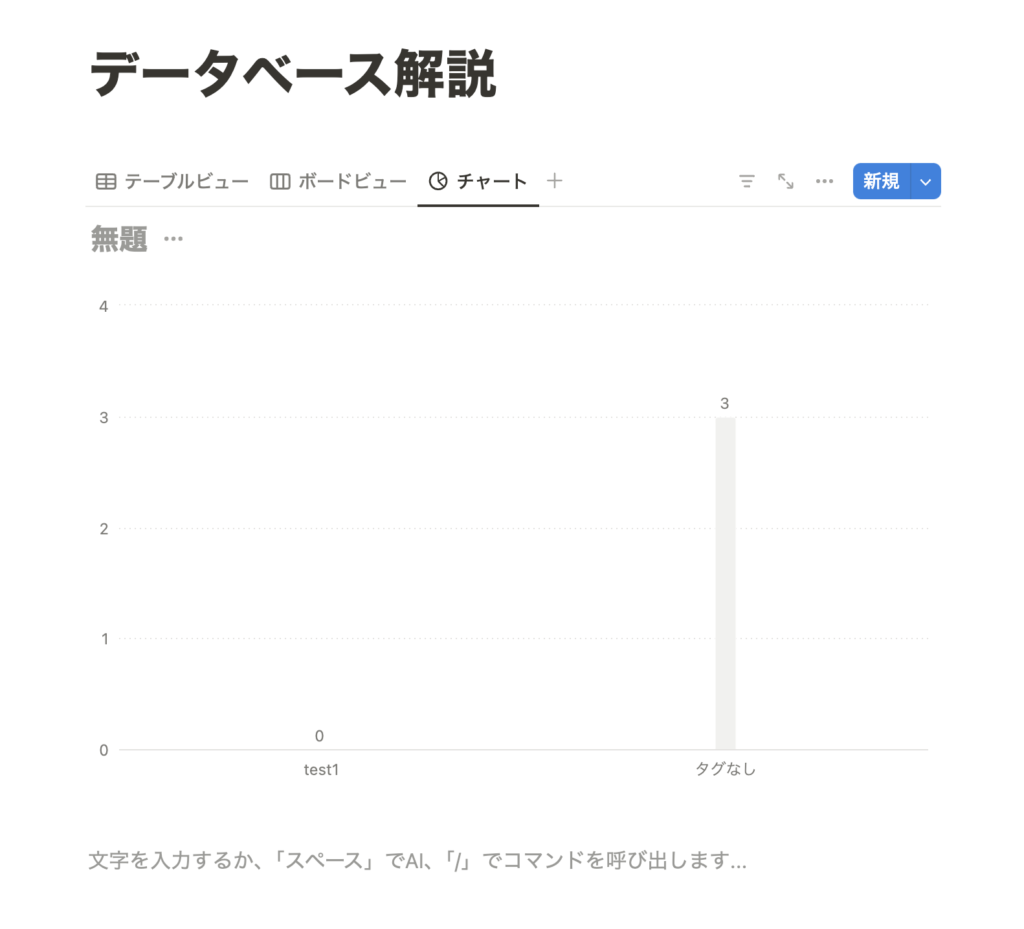
右上の3点リードのビューのオプションからチャートの種類を切り替えたり細かいチューニングを行うことができます。
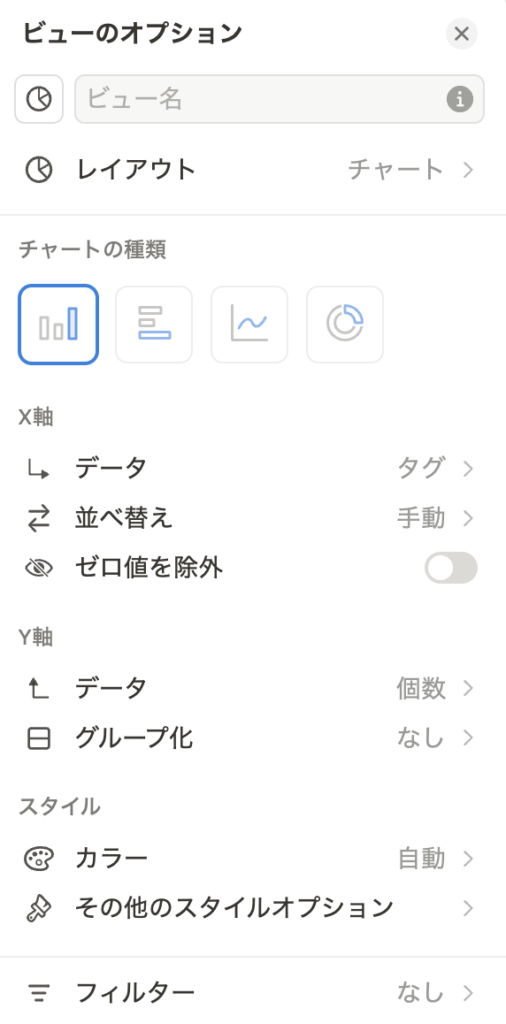
リストビュー
細かい情報の表示をなくしたリスト形式のビューです。
すっきりと表示させたい時に向いています。
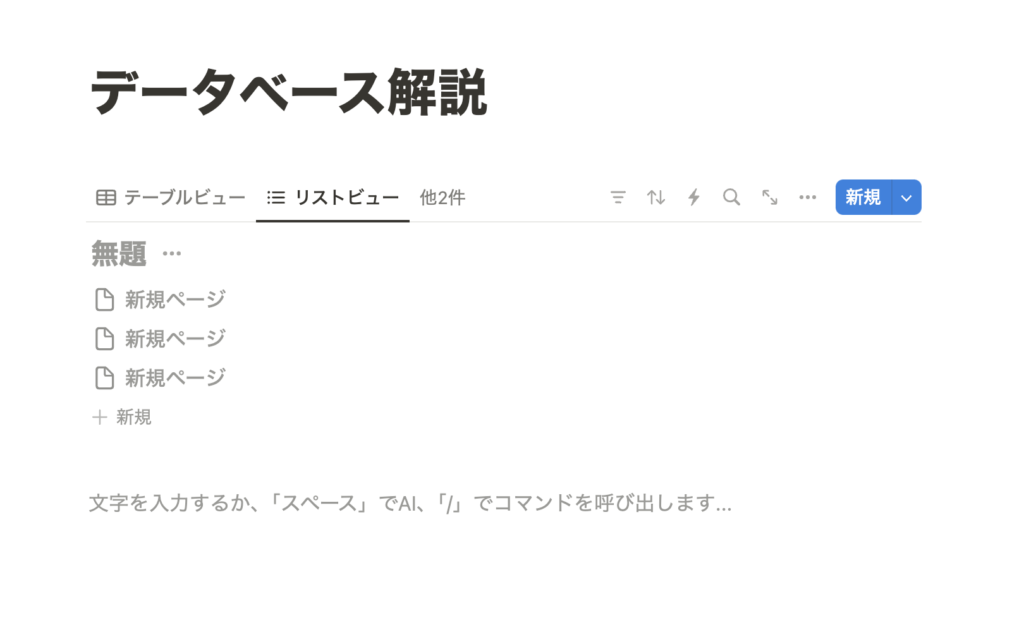
タイムラインビュー
タイムライン形式での表示を行うビューです。
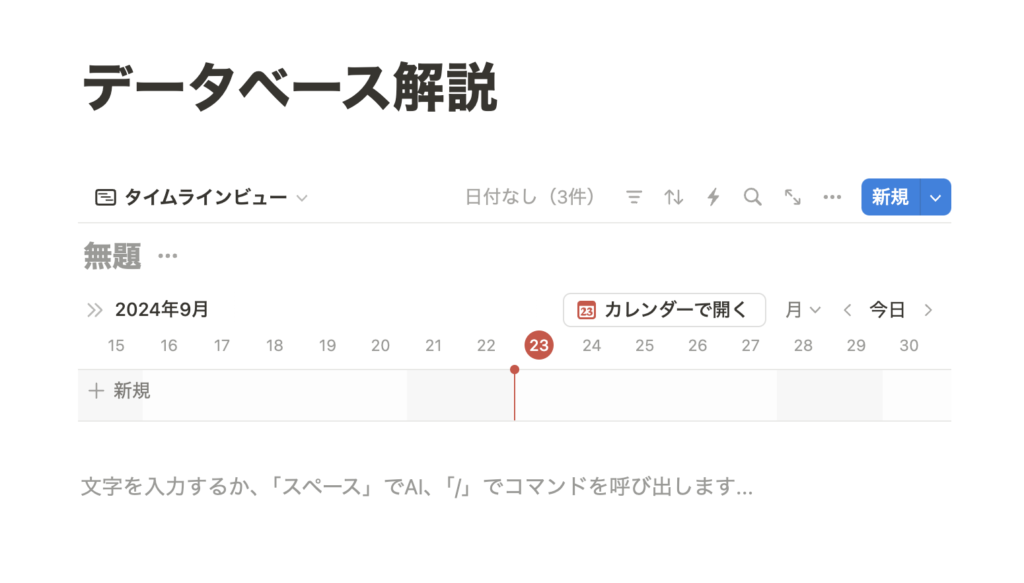
カレンダービュー
タスクやイベントをカレンダー形式で表示します。重要な日付や期限を直感的に把握できます。
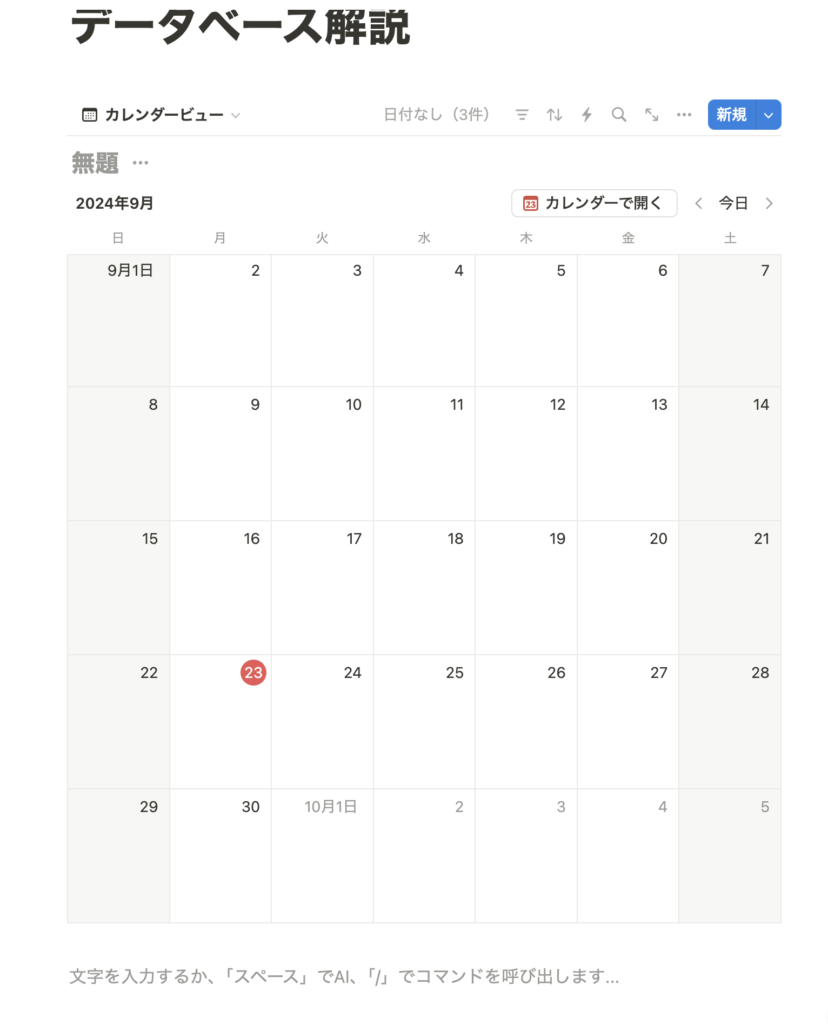
ギャラリービュー
画像やWebページのプレビューが可能で、プロジェクトやデザインのポートフォリオとして活用できます。
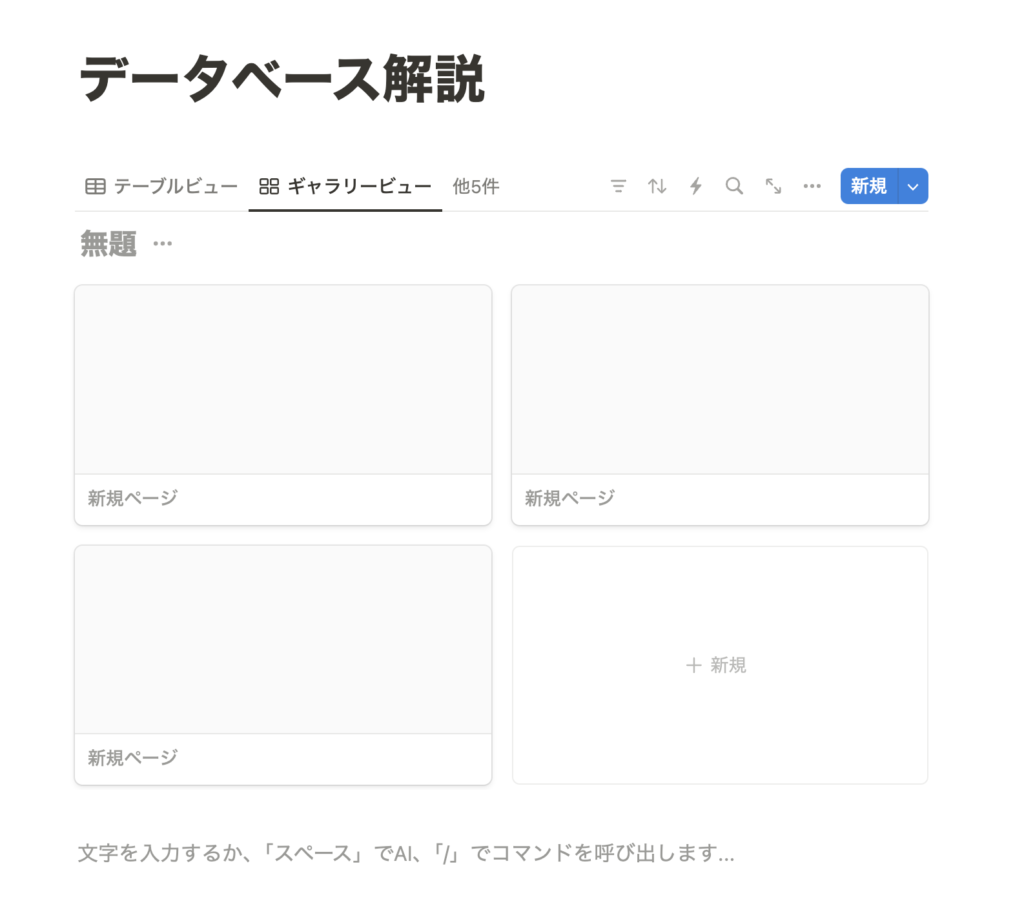
情報検索(フィルター・ソート)
フィルターとソートは、データベースから情報検索をすることができる機能です。
フィルターとソートは右上のコマンド列の左から一つ目と二つ目にあります。
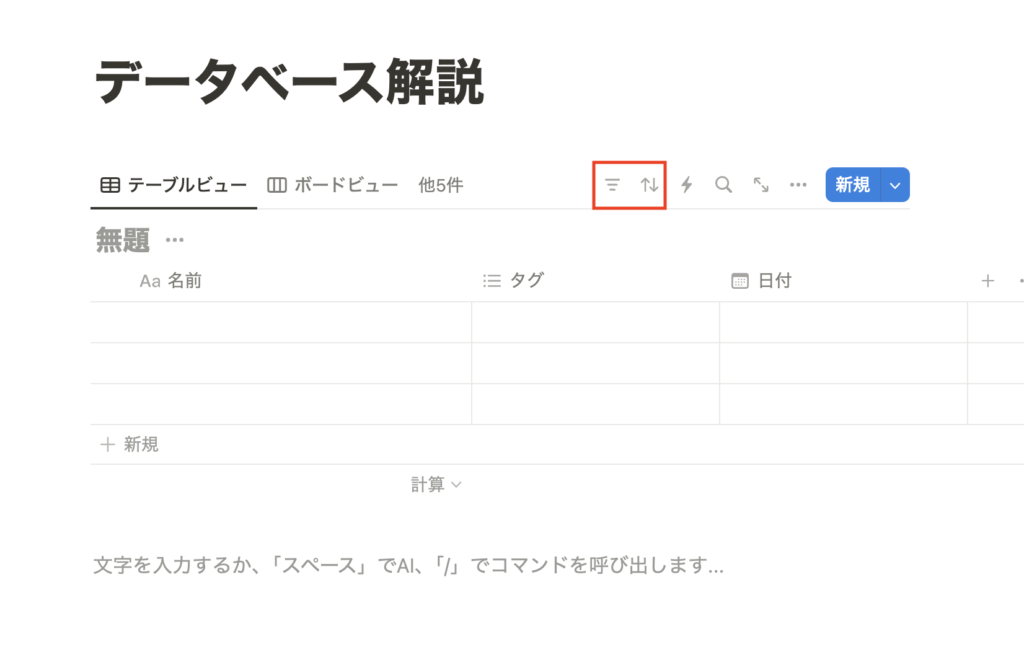
フィルター機能を使うと、データベース内の特定の条件に一致する項目のみを表示できます。
ソート機能を使うと、データベース内の項目を特定の順序に並び替えることができます。
オートメーション
右上のコマンド列の稲妻マークをおすとオートメーションを設定できます。
オートメーションではトリガーとアクションを設定することができます。
トリガーには特定のプロパティの編集があった時を指定できます。
アクションでは無料プランだとSlack通知、有料化すると各種設定等を行うことができます。
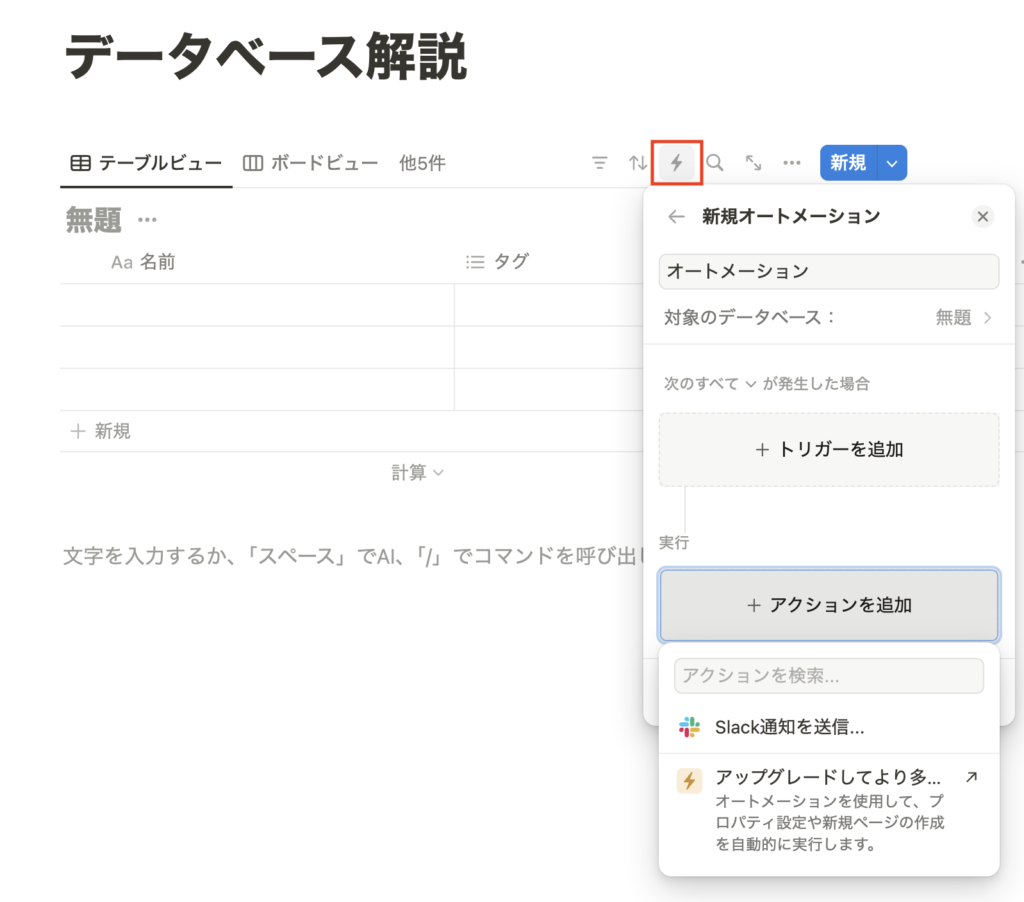
集計(ロールアップ)
データベースの下部にある計算の箇所では各種データを集計することができます。
例えば、プロジェクトに関連するタスクの合計時間を計算することができます。
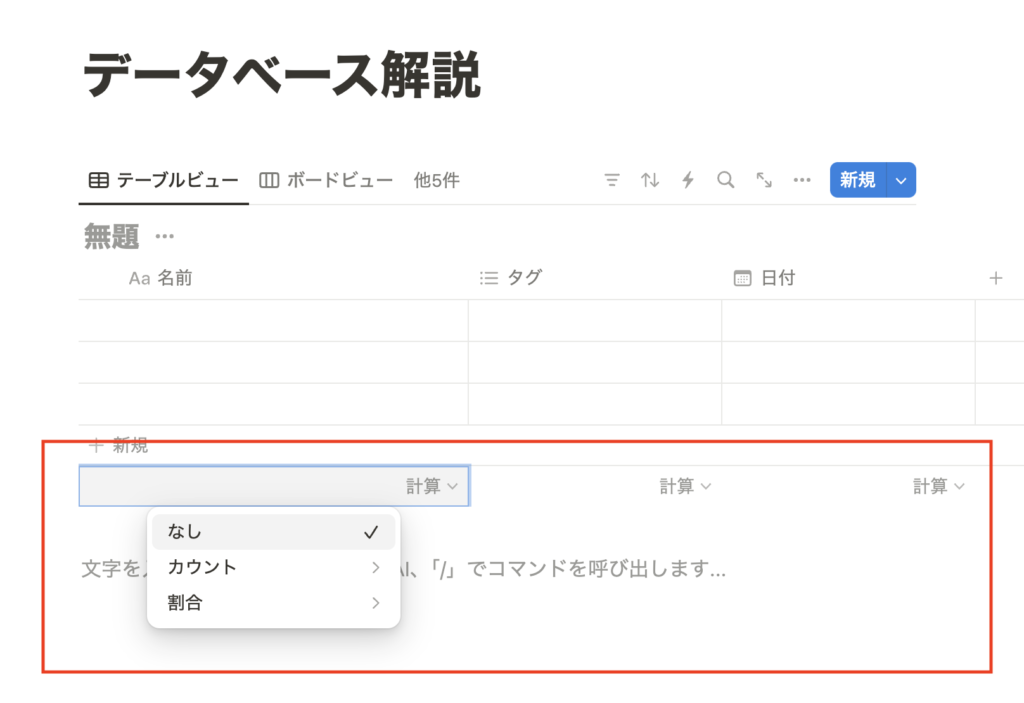
データベースを他のページで呼び出す
データベースのリンクどビュー機能を使うことで、他ページのデータベースを参照することができるようになります。
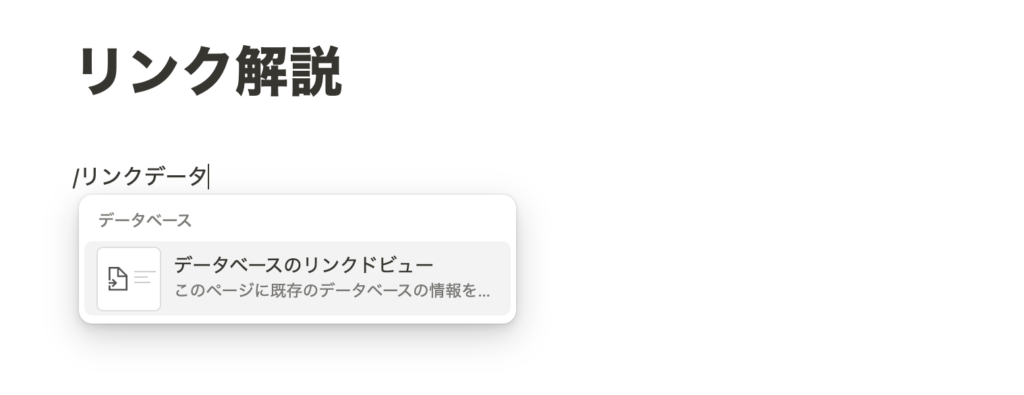
リレーション
リレーション機能を使うと異なるデータベース間で関係を作成できます。
親チケットー子チケットのような感じで使用するイメージです。
例えば、プロジェクトデータベースとタスクデータベースを関連付けることができます。
- step1プロパティの追加
プロパティの追加>タイプでリレーションを選びます。
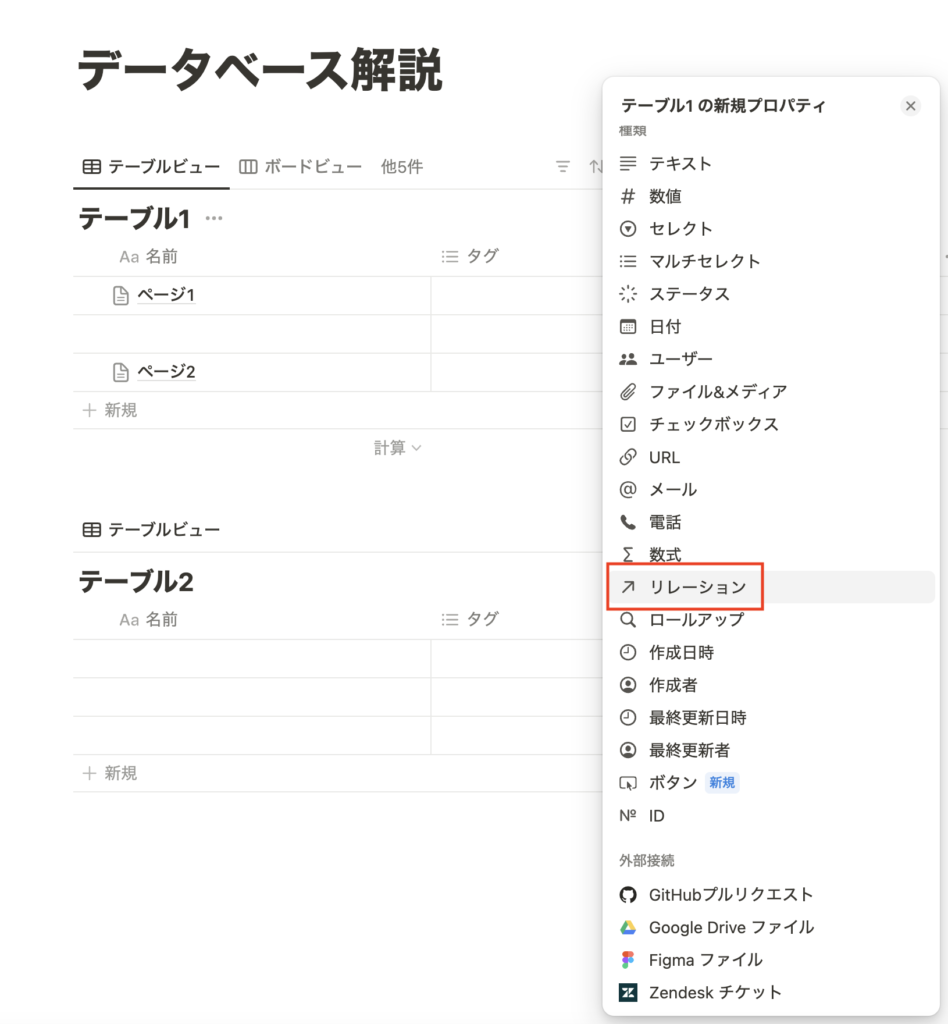
- step2リレーション対象を選ぶ
繋ぎ込みたいテーブルを選びます。
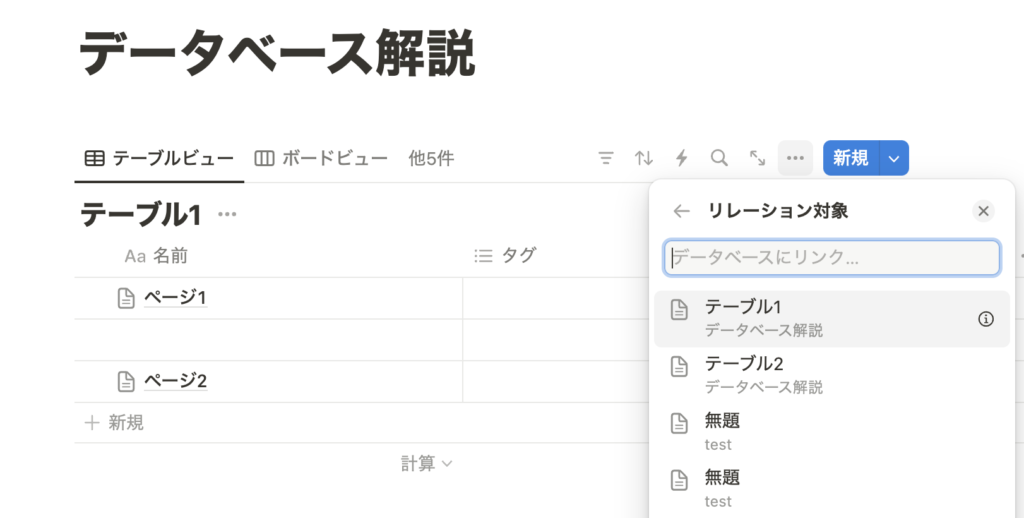
- step3リレーションを追加する
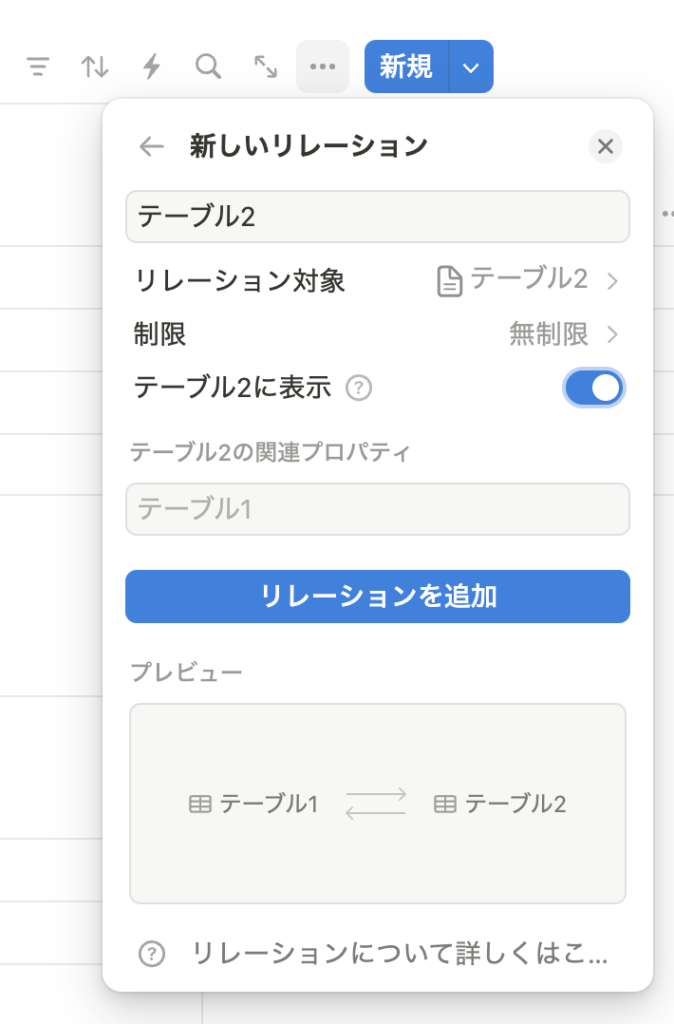
- step4プロパティから繋ぎこむ
リレーションのプロパティから関連するページをつけられるようになります。
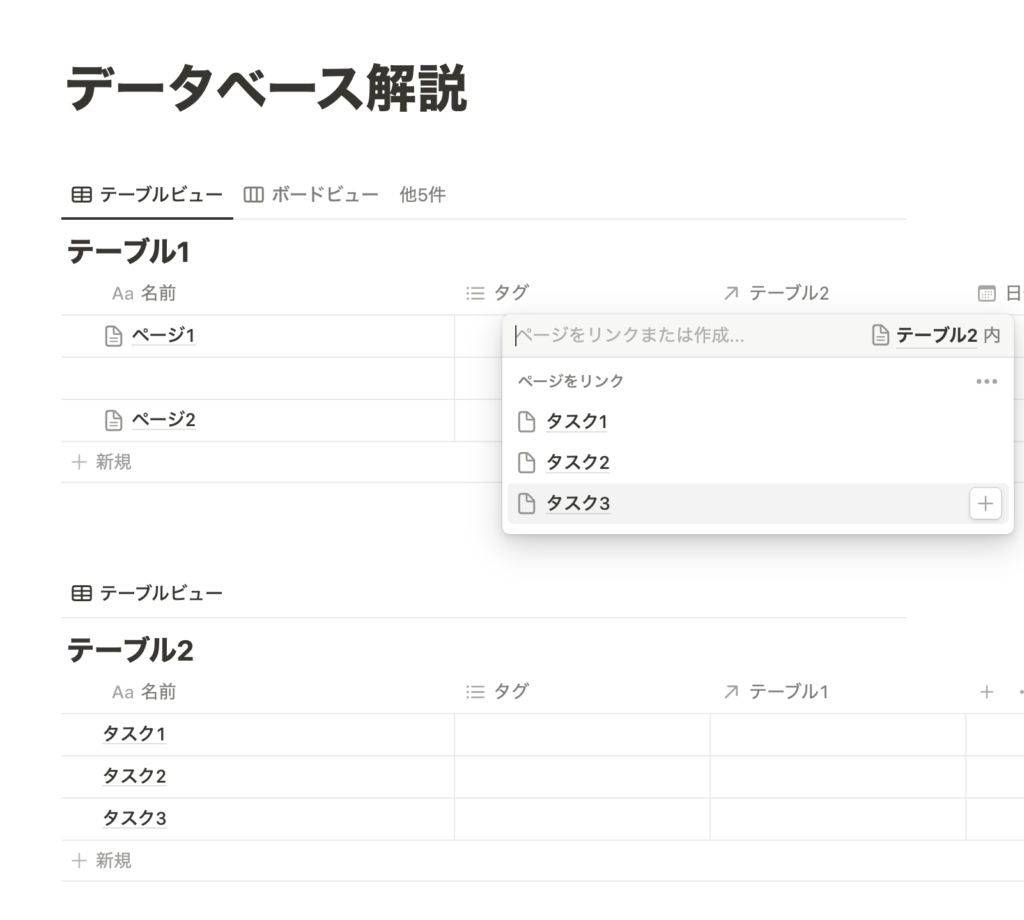
API経由での利用
NotiionではAPI経由で機能を呼び出して使うこともできます。
活用例
ここではNotionデータベースの活用例について紹介します。
| 活用例 | 概要 |
| To-Doリスト | 各タスクに対して「タスク名」「期限」「ステータス」などのカラムを設定します。 |
| 進捗管理 | ボードビューを利用して、各タスクを「未着手」「進行中」「完了」などのステータスに移動させることで視覚的に進捗を管理。 |
| プロジェクトデータベース | プロジェクトごとに「プロジェクト名」「担当者」「期限」「進捗」などのカラムを設定。 |
| 詳細ページ | 各プロジェクトのエントリーごとに詳細ページを設け、必要な資料やメモをリンク。リレーション機能を使います。 |
| 学習トラッカー | 科目やトピックごとに進行状況、関心レベル、参照資料へのリンクなどを管理。 |
| 読書リスト | 読みたい本のリストを作り、読了日や評価、メモを追加。 |
| 社員データベース | 社員の基本情報、役職、加入日、スキルセットなどを管理。 |
| 採用トラッカー | 応募者ごとに面接日程や進行状況、評価を記録。 |
| 連絡先管理 | 顧客、クライアント、コラボレーターの情報管理。 |
| コンテンツカレンダー | ブログ記事やSNS投稿のスケジュール管理。 |
まとめ
Notionデータベースはシンプルなメモやタスク管理から、複雑なプロジェクト管理まで多目的に使える柔軟性があります。自分の用途に合わせてカスタマイズすることで、情報の整理が驚くほど簡単になります。思い通りのデータベースを作成して、効率的な情報管理を実現してください!